win11安全中心消失的修复方法 win11安全中心无法打开怎么解决
在win11电脑中自带的安全中心是一款非常好用安全软件,我们也可以在安全中心中设置白名单来防止安全中心误报错,但是有些用户在使用win11电脑的时候想要打开安全中心却发现安全中心不见了,这该怎么办呢?今天小编就教大家win11安全中心消失的修复方法,如果你刚好遇到这个问题,跟着小编一起来操作吧。
推荐下载:windows11正式版下载
方法如下:
1、在键盘之中同时按下“Win+X”,然后选择以管理员权限开启PowerShell;
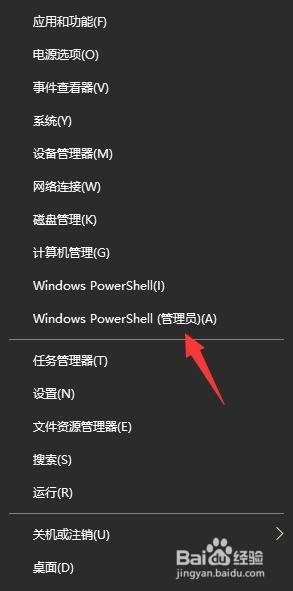
2、接着在命令窗口之中输入指令:Set-ExecutionPolicy Unrestricted回车确认执行。(注意:执行后会弹出输入选项,直接输入“A”(必须是大写)回车即可 );

3、继续执行:Get-AppXPackage -AllUsers | Foreach {Add-AppxPackage -DisableDevelopmentMode -Register “$($_.InstallLocation)AppXManifest.xml”}回车确认;注意:执行后有可能出现一大片红色报错,直接忽略,继续执行下一步即可;
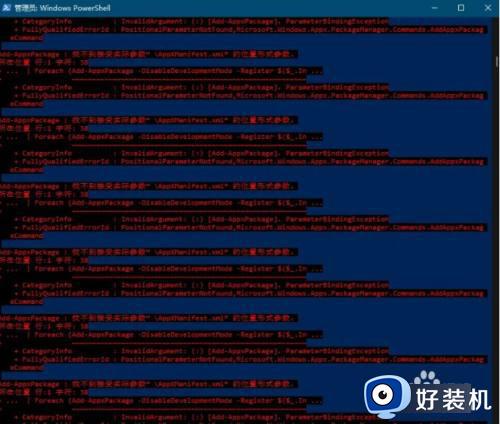
4、最后我们在执行:Get-AppxPackage Microsoft.SecHealthUI -AllUsers | Reset-AppxPackage回车确认;
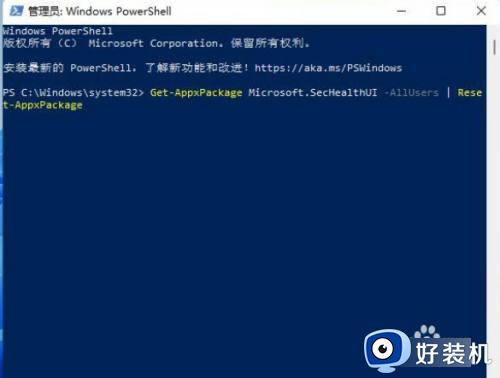
5、这时我们就可以正常打开windows11安全中心啦。
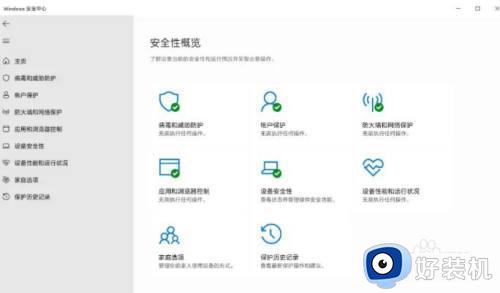
以上就是关于win11安全中心消失的修复方法的全部内容,还有不懂得用户就可以根据小编的方法来操作吧,希望能够帮助到大家。
win11安全中心消失的修复方法 win11安全中心无法打开怎么解决相关教程
- win11安全中心消失无法打开的解决方法 win11安全中心消失了打不开怎么办
- win11打不开windows安全中心怎么办 win11无法打开安全中心如何修复
- windows11安全中心无法打开如何修复 win11安全中心打不开怎么办
- win11安全中心图标消失的解决方法 win11安全中心图标不见了怎么办
- windows11安全中心怎么打开不了 win11安全中心打不开的修复步骤
- win11的安全中心打不开怎么解决 win11无法打开安全中心如何修复
- win11的安全中心打不开如何修复 win11系统安全中心无法打开的原因
- win11打不开安全中心怎么办 win11安全中心无法打开如何修复
- win11自带的安全中心打不开如何修复 win11安全中心无法打开怎么解决
- win11打不开windows安全中心怎么回事 win11的安全中心打不开如何修复
- win11家庭版右键怎么直接打开所有选项的方法 win11家庭版右键如何显示所有选项
- win11家庭版右键没有bitlocker怎么办 win11家庭版找不到bitlocker如何处理
- win11家庭版任务栏怎么透明 win11家庭版任务栏设置成透明的步骤
- win11家庭版无法访问u盘怎么回事 win11家庭版u盘拒绝访问怎么解决
- win11自动输入密码登录设置方法 win11怎样设置开机自动输入密登陆
- win11界面乱跳怎么办 win11界面跳屏如何处理
win11教程推荐
- 1 win11安装ie浏览器的方法 win11如何安装IE浏览器
- 2 win11截图怎么操作 win11截图的几种方法
- 3 win11桌面字体颜色怎么改 win11如何更换字体颜色
- 4 电脑怎么取消更新win11系统 电脑如何取消更新系统win11
- 5 win10鼠标光标不见了怎么找回 win10鼠标光标不见了的解决方法
- 6 win11找不到用户组怎么办 win11电脑里找不到用户和组处理方法
- 7 更新win11系统后进不了桌面怎么办 win11更新后进不去系统处理方法
- 8 win11桌面刷新不流畅解决方法 win11桌面刷新很卡怎么办
- 9 win11更改为管理员账户的步骤 win11怎么切换为管理员
- 10 win11桌面卡顿掉帧怎么办 win11桌面卡住不动解决方法
